
Читайте также:
|
Лабораторна робота № 2.
Тема: Текстовий процесор Microsoft Word.
Мета роботи: придбання практичних навичок роботи на комп’ютері з текстовим процесором WORD, вивчення основних груп клавіш для роботи з текстом, налаштування редактору для своїх потреб.
Завдання:
1. Ознайомитися з теоретичним матеріалом даної теми.
2. Вміти виконувати на комп’ютері завдання, наведені нижче та в звіті (розділ Хід роботи) описати їх виконання.
3. Вміти відповідати на тестові запитання, що наведені нижче.
4. Результати роботи представити у вигляді звіту.
Структура звіту:
1. Титульний лист (вигляд титульного листа розташований нижче)
2. Вступ. Містить короткий теоретичний опис роботи, що відображають, тематику і зміст звіту.
3. Основна частина складається з:
a. Теми лабораторної роботи
b. Мети лабораторної роботи
c. Протоколів виконаних завданьприсвячених процесу виконання роботи і результатів у вигляді кінцевих документів або скріншотів екранів, що відображають її виконання. Якщо використовуєте скріншоти, то потрібно практичне рішення завдань представити в електронному вигляді окремо.
4. Висновки. Наводяться висновки і опис того нового, що Ви досягли і дізналися під час виконання лабораторної роботи.
5. Список використаних джерел.
До оформлення тексту звіту пред’являються такі вимоги:
Відступи – лівий 20 мм, правий, верхній та нижній 10 мм, перший рядок абзацу 1,25; шрифт Times New Roman 14; міжрядковий інтервал – 1,5; вирівняно по ширині. Нумерація сторінок наскрізна, номери проставити у колонтитулах у правій частині аркуша. Перший аркуш не нумерувати, але урахувати у загальну кількість аркушів. Текст відформатувати із застосуванням стилів. Зміст зробити автоматичний.
Хід роботи
Виконання лабораторної роботи п.2.1.
1. Створити новий документ Word.
2. Встановити такі параметри сторінки:
- орієнтація сторінки “книжная”;
- поля: верхнє, нижнє по 2см, ліве 2,5 см, праве 1,5 см.
3. Ввімкнути в редакторі такі панелі інструментів: стандартная, форматирование, таблицы и границы.
4. На панель форматування добавити кнопку вставки символу та редактору формул.
5. Набрати текст фахового характеру (взяти у викладача), для кожного абзацу відповідно встановити різні параметри:
- міжрядковий інтервал (1,5; 2; 1,3; мінімум);
- розмір шрифту (10, 13, 15, 16);
- шрифт (Arial; Tahoma; Courier New; Comic Sans MS).
- вирівнювання (по лівому краю, по центру, по правому краю, по ширині);
- абзацний відступ (при вирівнюванні по лівому краю - 2 см; при вирівнюванні по ширині – 3 см.);
- попереду першого абзацу встановіть інтервал – 10 пт; між першим та другим абзацами встановіть інтервал – 6 пт; між другим та третім абзацами – 3 пт; між третім та четвертим – 12 пт;
- встановити для першого абзацу “разреженный” (на 2,5 пт) та для другого абзацу “уплотненный” (на 1,2 пт) шрифти;
- для третього абзацу встановити регістр заголовних літер;
- для четвертого абзацу встановіть параметр «підкреслення тільки слова»
6. Перевірити орфографію у набраному Вами тексті.
7. Знайти та замінити коротке тире на довге тире по тексту. У звіт вписати кількість замін.
Виконання лабораторної роботи п.2.2.
8. Для створеного тексту:
- додати номери сторінок;
- вставити символи (5) в кінці тексту, аналогу яким немає на клавіатурі;
створити 2 виноски, одну після першого абзацу з наступними текстом «Миллер М. Использование Windows 98: Пер. с англ.- К.; М.; СПб.: Издат. дом "Вильямс", 1998.- 336 с.» та всередині третього абзацу наступну з текстом «Галіцин В. К., Сидоренко Ю. Т. Програмні оболонки і пакети: Навч. посібник.— К.: КНЕУ, 2003. – 212 с.»
- створити кілька елементів автотексту;
- створити маркірований список друзів та нумерований список студентів Вашої групи.
- створити багаторівневі списки, які містять 3 рівні, кожен з яких складається з 5-ти елементів та різними типами маркерів в маркірованому та різними типами нумерації в нумерованому;
- для другого абзацу створити 2 колонки шириною 5,5 см. з роздільником, для третього – 3 колонки різної ширини (І-4,5см., ІІ-5 см, та ІІІ- 6 см);
- до 1 абзацу застосувати функції “Границы и Заливка“ з наступними параметрами: встановити верхню та ліву кольорові границі та заливку тексту, а для 3 абзацу – нижню та праву кольорові границі та заливку абзацу;
- в кінці документу вставити горизонтальну лінію у вигляді орнаменту.
- створити 2 буквиці з різними параметрами;
- додати в текст звіту колонтитули:
· в нижній - П.І.Б. студента, група;
· у верхній - назву лабораторної роботи.
9. Створити за допомогою редактора формул 2 формули за варіантом (варіант вибирається по номеру в підгрупі).
1. 
| 
| |||
2. 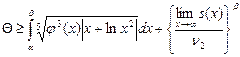
| 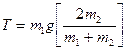
| |||
3. 
| 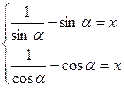
| |||
4. 
| 
| |||
5. 
| 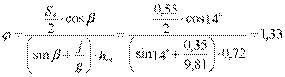
| |||
6. 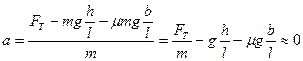
| 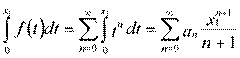
| |||
7. 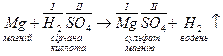
| 
| |||
8. 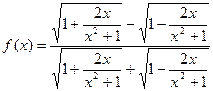
| 
| |||
9. 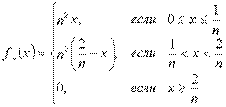
| 
| |||
10. 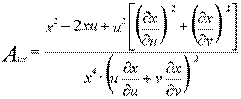
| 
| |||
11. 
| 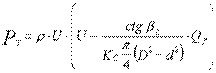
| |||
12. 
| 
| |||
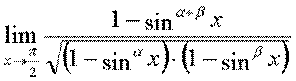 13. 13.
| 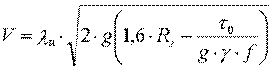
| |||
14. 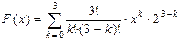
|

| |||
15. 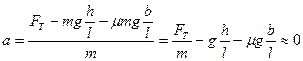
| 
|
Виконання лабораторної роботи п.3
10. Створити в документі малюнок (блок-схему, як одне ціле) за допомогою панелі інструментів Автофігури (або Малювання) за варіантом.
Варіант 1. Варіант 2
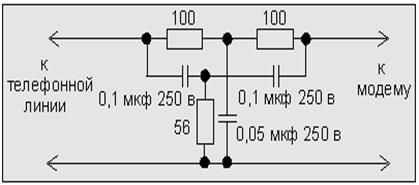
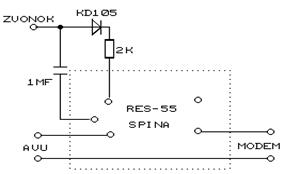
Варіант3. Варіант 4.

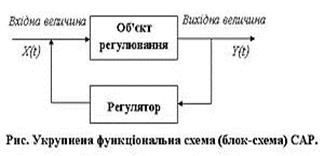
Варіант 5. Варіант 6.
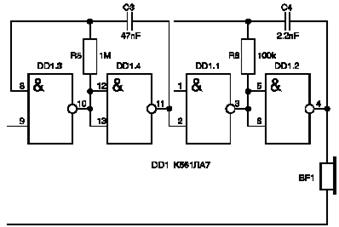
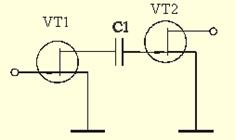
Варіант 7. Варіант 8.
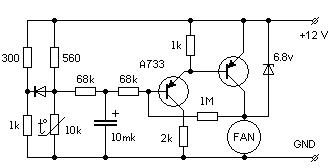
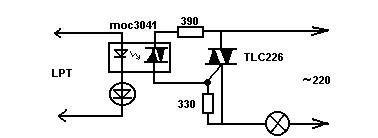
Варіант 9. Варіант 10
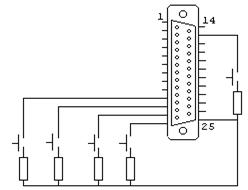
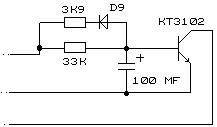
Варіант 11. Варіант 12
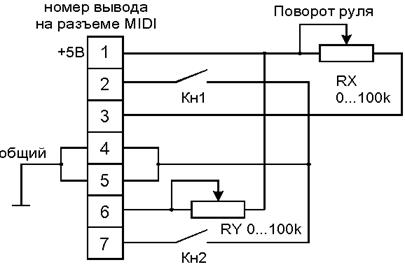
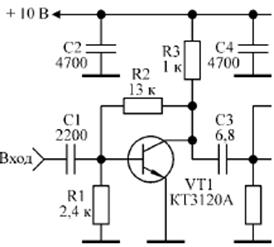
Варіант 13 Варіант 14


Варіант 15
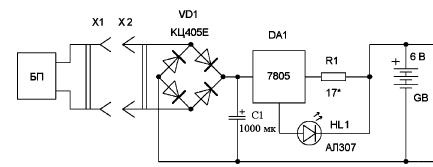
11. Створити в документі таблицю за допомогою панелі інструментів Таблиці та границі (або меню Таблиці) за варіантом.
Дата добавления: 2015-08-21; просмотров: 75 | Нарушение авторских прав
| <== предыдущая страница | | | следующая страница ==> |
| Комбінації клавіш, що використовуються в Windows | | | Варіант 3 |